xp访问win10家庭版没有权限 winxp系统无法访问win10系统共享文件夹
xp访问win10家庭版没有权限,在现代科技高速发展的时代,我们对于计算机和网络的依赖越来越深,在不同操作系统的互联互通方面,仍然存在一些问题。例如当XP系统尝试访问Win10家庭版时,常常会遇到无权限的问题;同样地,WinXP系统也无法顺利访问Win10系统的共享文件夹。这种情况给用户带来了极大的困扰。为了解决这一难题,我们需要进一步研究和探索,以寻找适合的解决方案,确保不同操作系统之间的顺畅互通。
方法如下:
1.一般情况下,用winxp系统直接访问win10系统的共享资源,就会出现"没有权限访问网络资源"的问题,这是因为win10系统的默认安全机制造成的,如下图所示:

2.首先,我们右键点击win10系统的开始菜单,选择"运行",输入gpedit.msc,回车后即可打开组策略。
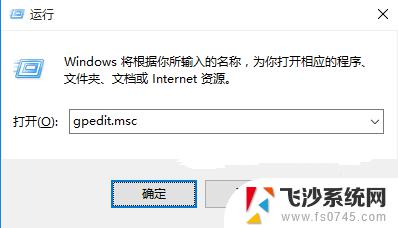
3.打开组策略后,我们在窗口左侧依次找到“计算机配置”-“Windows设置”-“安全设置”-“本地策略”-“安全选项”。我们单击选中“安全选项”。然后在窗口右侧找到“网络访问:本地帐户的共享和安全模型”,如下图所示:
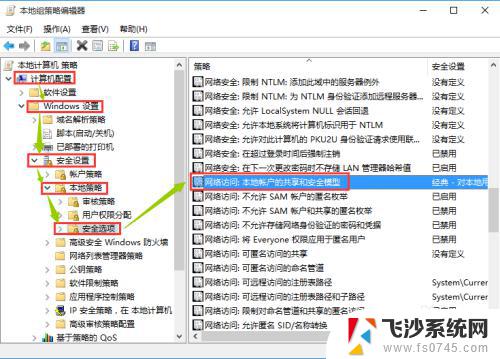
4.接下来我们双击“网络访问:本地帐户的共享和安全模型”打开窗口,然后我们在下拉菜单中找到“仅来宾-对本地用户进行身份验证,其身份为来宾”,选择后点击“确定”。
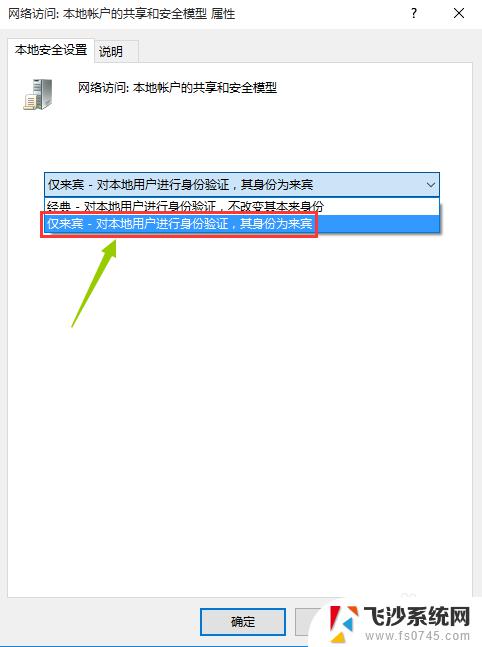
5.接下来我们继续找到“计算机配置”-“Windows设置”-“安全设置”-“本地策略”-“安全选项”,我们单击选中“安全选项”。然后在窗口右侧找到“帐户:来宾帐户状态”双击打开属性,然后选择“已启用”并“确定”,如下图所示:
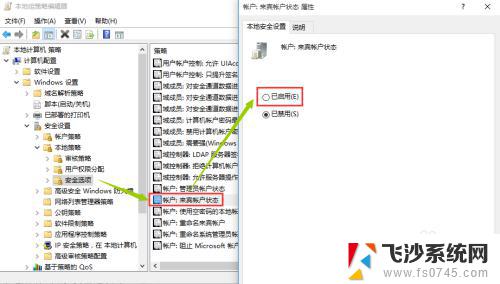
6.接下来我们再找到“计算机配置”-“Windows设置”-“安全设置”-“本地策略”-“用户权限分配”,在窗口右侧找到“从网络访问此计算机”,双击打开属性,然后点击“添加用户或组”按钮,如下图所示:
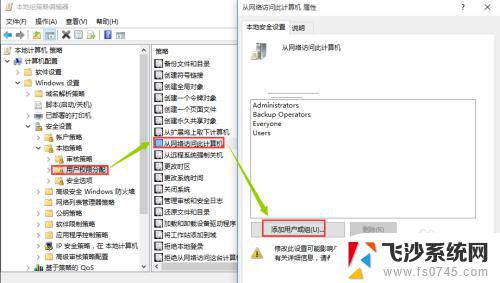
7.打开“用户或组”后,点击“高级”,在弹出的窗口中点击“立即查找”,然后在下拉列表中找到“Guest”并选中,然后点击“确定”-“确定”,如下图所示:
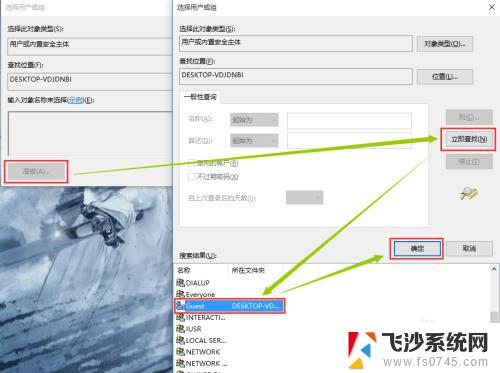
8.接下来继续依次找到“计算机配置”-“Windows设置”-“安全设置”-“本地策略”-“用户权限分配”,在窗口右侧找到“拒绝从网络访问这台计算机”。双击打开属性,然后点击选中“Guest”,接着点击下面的“删除”按钮,完成后点击“确定”,完成以上步骤后,winxp系统就可以直接访问win10系统的共享资源啦。
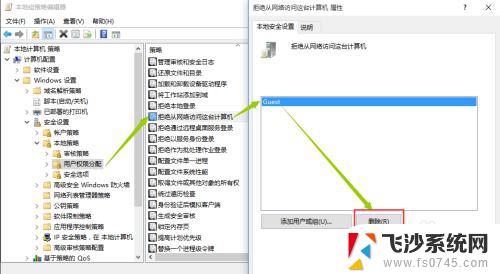
以上就是访问Win10家庭版没有权限的全部内容,如果还有不清楚的用户可以参考以上小编提供的步骤进行操作,希望对大家有所帮助。
xp访问win10家庭版没有权限 winxp系统无法访问win10系统共享文件夹相关教程
-
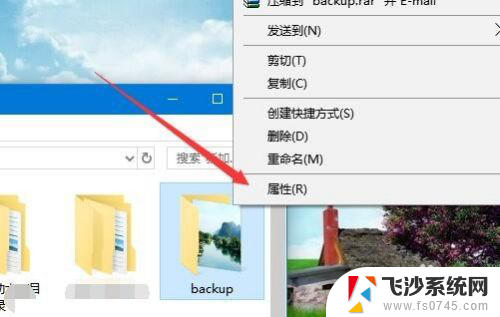 win10共享文件夹没有权限访问怎么设置 win10共享文件夹访问权限设置方法
win10共享文件夹没有权限访问怎么设置 win10共享文件夹访问权限设置方法2023-12-06
-
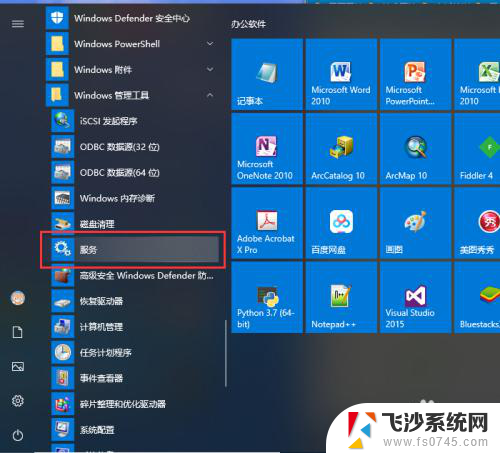 win10共享文件夹不能访问 Windows10无法访问共享文件夹权限问题
win10共享文件夹不能访问 Windows10无法访问共享文件夹权限问题2024-05-03
-
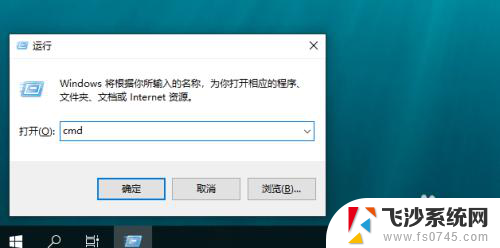 电脑文件夹共享怎么访问 win10共享文件夹访问方法
电脑文件夹共享怎么访问 win10共享文件夹访问方法2023-12-31
-
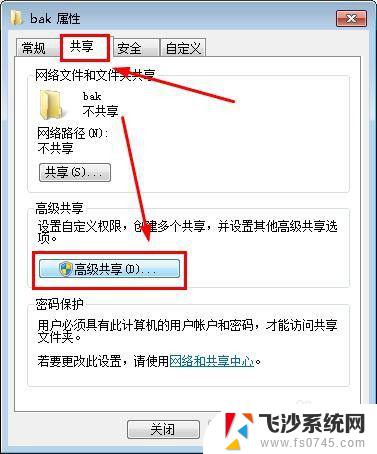 win10如何访问win7共享 Win10无法访问Win7共享文件夹
win10如何访问win7共享 Win10无法访问Win7共享文件夹2023-11-08
- win10访问共享 win10共享文件夹访问方法
- win10怎么连接xp的共享文件 win10如何访问Windows XP系统共享文件
- win10看不到win7共享文件夹 win10无法访问win7共享打印机
- win10管理员账号没有管理员权限 Win10管理员没有权限无法访问文件夹怎么办
- win10如何打开共享文件夹 win10共享文件夹访问教程
- 电脑中怎么打开共享文件夹 win10共享文件夹怎么设置权限访问
- win8.1开始菜单改win10 Windows 8.1 升级到 Windows 10
- 文件:\windows\system32\drivers Win10系统C盘drivers文件夹可以清理吗
- windows10移动硬盘在电脑上不显示怎么办 移动硬盘插上电脑没有反应怎么办
- windows缓存清理 如何清理Win10系统缓存
- win10怎么调电脑屏幕亮度 Win10笔记本怎样调整屏幕亮度
- 苹果手机可以连接联想蓝牙吗 苹果手机WIN10联想笔记本蓝牙配对教程
win10系统教程推荐
- 1 苹果手机可以连接联想蓝牙吗 苹果手机WIN10联想笔记本蓝牙配对教程
- 2 win10手机连接可以卸载吗 Win10手机助手怎么卸载
- 3 win10里此电脑的文档文件夹怎么删掉 笔记本文件删除方法
- 4 win10怎么看windows激活码 Win10系统激活密钥如何查看
- 5 电脑键盘如何选择输入法 Win10输入法切换
- 6 电脑调节亮度没有反应什么原因 Win10屏幕亮度调节无效
- 7 电脑锁屏解锁后要按窗口件才能正常运行 Win10锁屏后程序继续运行设置方法
- 8 win10家庭版密钥可以用几次 正版Windows10激活码多少次可以使用
- 9 win10系统永久激活查询 如何查看Windows10是否已经永久激活
- 10 win10家庭中文版打不开组策略 Win10家庭版组策略无法启用怎么办